pruwait
Постоянный
Не могу настроить в режиме "улица".
По LAN работает, там простор все.
Через роутер в режиме "СТОА" тоже без вопросов.
Но режим улица подразумевает создание AD HOC Road24h с безопасностью WEP.
Такие трюки были закрыты в Windows 10.
С последним обновлением Windows появилась фишка - мобильный хот-спот.
Делает виртуальную сетевую карту и создает сеть с безопасностью WPA2 PSK. Задаем параметры IP для сетевухи компьютера 172.29.127.112, маску 255.255.0.0, указываем пароль 11111111. Пробуем подключиться с телефона. Для телефона указываем IP 172.29.127.122, маску 255.255.0.0. Всё хорошо, сеть работает, телефон пингуется, подключившись к сети Road24h.
Пробуем тоже сделать с SD Connect.
Toolkit - Зарегистрироваться/Сконфигурироваться
На улице нельзя выбрать WPA2....
Правим в файле Toolkit.ini строчку EncodingWPA2=1 в секции [WLAN_ADHOC] и теперь можем выбрать WPA2.
Прописываем как на телефоне IP 172.29.127.123, маску 255.255.0.0, WPA2 ASCII 11111111 SSID Road24h...
Пробуем подключиться - SD Connect не видится в списке клиентов хот-спота и не пингуется.
Есть у кого решение?
Конечно, можно сконфигурировать режим СТОА для работы с хот-спотом Windows 10, так все работает без всяких роутеров. Но теряется возможность быстрого переключения между работой с роутером и без. Каждый раз придется переконфигурировать режим СТОА.
По LAN работает, там простор все.
Через роутер в режиме "СТОА" тоже без вопросов.
Но режим улица подразумевает создание AD HOC Road24h с безопасностью WEP.
Такие трюки были закрыты в Windows 10.
С последним обновлением Windows появилась фишка - мобильный хот-спот.
Делает виртуальную сетевую карту и создает сеть с безопасностью WPA2 PSK. Задаем параметры IP для сетевухи компьютера 172.29.127.112, маску 255.255.0.0, указываем пароль 11111111. Пробуем подключиться с телефона. Для телефона указываем IP 172.29.127.122, маску 255.255.0.0. Всё хорошо, сеть работает, телефон пингуется, подключившись к сети Road24h.
Пробуем тоже сделать с SD Connect.
Toolkit - Зарегистрироваться/Сконфигурироваться
На улице нельзя выбрать WPA2....
Правим в файле Toolkit.ini строчку EncodingWPA2=1 в секции [WLAN_ADHOC] и теперь можем выбрать WPA2.
Прописываем как на телефоне IP 172.29.127.123, маску 255.255.0.0, WPA2 ASCII 11111111 SSID Road24h...
Пробуем подключиться - SD Connect не видится в списке клиентов хот-спота и не пингуется.
Есть у кого решение?
сообщение автоматически приклеено:
Конечно, можно сконфигурировать режим СТОА для работы с хот-спотом Windows 10, так все работает без всяких роутеров. Но теряется возможность быстрого переключения между работой с роутером и без. Каждый раз придется переконфигурировать режим СТОА.